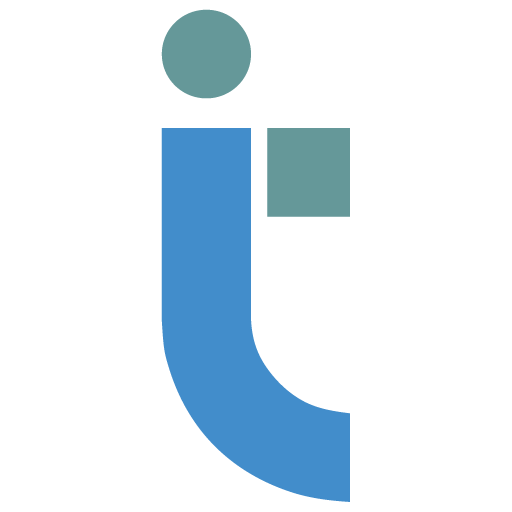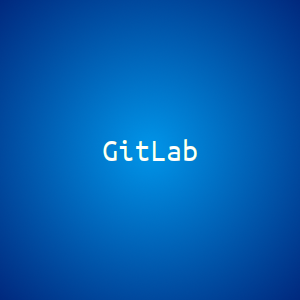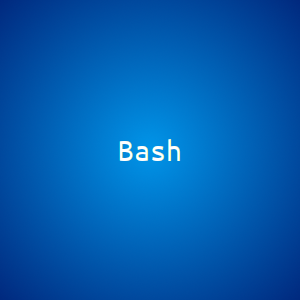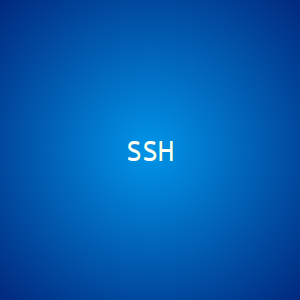Перенос GitLab на другой сервер и обновление GitLab
Имеется GitLab версии 7.4.1, установленную из исходников. Необходимо обновить его до актуальной версии с переносом всех данных.
План действия следующий:
Установить на новый сервер GitLab той же версии, что стоит на старом сервере
На старом сервере сделать бэкап данных средствами GitLab
Развернуть бэкап на новом сервере
Обновить GitLab до актуальной версии
Установить на новый сервер GitLab той же версии, что …